Cara mendaftarkan alamat di Google Maps memang menjadi salah satu cara yang memang dibutuhkan oleh para pengguna saat ini. Seperti yang kita ketahui, Google Maps memang menjadi salah satu layanan peta yang dimiliki langsung oleh raksasa Google.
Google Maps sendiri memang menjadi salah satu aplikasi yang digunakan hampir setiap hari oleh para pengguan internet jika ingin mencari lokasi atau alamat tertentu. Google Maps ini memang menjadi salah satu peta elektronik milik Google yang dilengkapi dengan fitur tertentu.
Aplikasi Google Maps ini memang sangat membantu jika kalian ingin menemukan lokasi yang akan dituju. Kalian pun juga dapat mendaftarkan alamat kalian di Google Maps dengan jelas.
Aplikasi Google Maps ini sendiri pun dapat kalian fungsikan untuk melihat lokasi tersebut sebelum sampai ke lokasi. Jika kalian ingin pergi ke suatu toko atau restoran, kalian pun dapat mencari lokasinya melalui Google Maps.
Tidak hanya lokasi yang akan kalian dapatkan, kalian pun akan mendapatkan informasi lain mengenai tempat itu. Mulai dari jam buka, nomor telepon, situs resmi dan juga ulasan, hingga foto yang tersedia dari ulasan di Aplikasi Google Maps ini.
Untuk mendaftarkan alamat di Google Maps, tentu saja kalian harus mengetahui cara mendaftarkan alamat di Google Maps ini bukan?
Jadi bagaimana cara mendaftarkan alamat di Google Maps ini? Berikut ulasannya!
Table of Contents
Berikut Cara Mendaftarkan Alamat Di Google Maps :
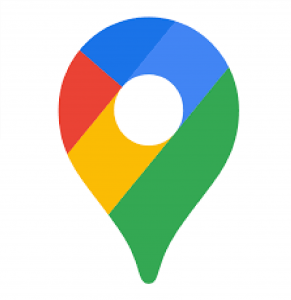
Dengan aplikasi ini, kalian dapat menambahkan alamat rumah, kantor hingga toko ke aplikasi Google Maps ini. Dengan aplikasi Google Maps ini, kalian pun dapat menemukan sebuah cara yang paling efektif untuk membantu orang-orang menemukan alamat dengan mudah.
Jika kalian merupakan pemilik dari tempat usaha tersebut mulai dari toko, cafe, atau tempat rekreasi. Kalian dapat menambahkan lokasi dan alamatnya ke Google Maps. Kalian dapat mengikuti tutorial yang ada di situs ini.
Memang akan terdapat dua metode yang dapat digunakan untuk membuat alamat di Google Maps, mulai dengan smartphone dan menggunakan komputer.
Cara Mendaftarkan Alamat di Google Maps Lewat HP
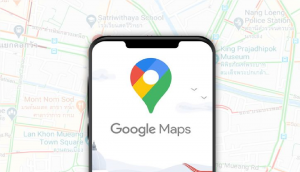
- Pertama, kalian pastikan aplikasi Google Maps kalian sudah hadir dalam versi terbaru dan sudah terinstall di smartphone kalian tentunya.
- Tidak lupa kalian untuk mengaktifkan fitur GPS yang ada di smartphone.
- Setelah itu, kalian dapat membuka dan menjalankan aplikasi Google Maps.
- Kalian pun dapat mengklik opsi Pusatkan GPS untuk mengetahui lokasi kalian saat ini (Lokasi yang akan ditambahkan).
- Kalian pun dapat mencari lokasi lain untuk didaftarkan di Google Maps.
- Setelah alamatnya ketemu, klik dan tahan titik koordinat lokasi yang akan didaftarkan tersebut.
- Setelah muncul notifikasi Pin Dipasang, lakukan klik Info Selengkapnya.
- Lalu klik opsi Tambahkan Tempat.
- Selanjutnya isi semua form informasi yang ada.
- Untuk nama* silakan isi dengan nama kalian atau nama kantor atau nama usaha kalian.
- Pada opsi kategori, isi apa saja asalkan Jangan Rumah. Karena kalau diisi rumah, maka lokasi tersebut tidak akan tampil dan tidak bisa dilihat oleh orang lain.
- Kategori bisa kalian isi dengan Kantor maupun perancang situs web atau yang sesuai dengan pekerjaan anda yang bisa dikerjakan di rumah.
- Bila perlu isi juga jam buka.
- Tambahkan juga beberapa foto menarik dari lokasi tersebut.
- Jika semua form sudah anda isi, langsung saja klik Next yang berada di pojok kanan atas.
- Apabila muncul notifikasi halaman seperti gambar diatas, klik saja KIRIM.
Baca Juga : Tips Screenshot Semua Smartphone Infinix Terbaru
Cara Mendaftarkan Alamat di Google Maps LewatKomputer
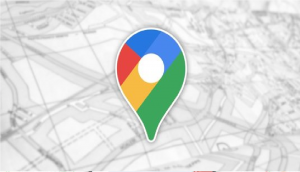
- Pertama, kalian buka Google Chrome kemudian buka halaman https://www.google.com/maps.
- Kedua, kalian lakukan log in dengan akun Google. Jika sudah log in, secara otomatis akan menambahkan lokasi kalian saat ini.
- Klik icon tiga garis yang ada di sudut kiri atas dan menu bar akan muncul.
- Selanjutnya klik opsi Add Missing Place (Tambahkan Tempat yang Hilang).
- Opsi tersebut berada di dekat bagian bawah menu yang akan muncul.
- Tahap selanjutnya adalah menampilkan halaman yang berisi Tambahkan Tempat(Add a Place)yang berada di bagian kiri atas.
- Jika sudah muncul langsung saja ketik nama tempat yang akan anda tambahkan.
- Untuk memasukkan foto kalian dapat klik kotak plus + pada bagian Photos
- Kemudian upload beberapa foto lokasi tersebut untuk menambahkan informasi yang lebih akurat kepada orang yang mencarinya.
- Jika semua permintaan untuk Menambahkan Lokasi di Google Map sudah kalian isi dengan lengkap.
- Selanjutnya adalah klik Submit yang berada di pojok kanan atas berbentuk mainan pesawat terbang dari kertas.
- Setelah itu permintaan untuk menambahkan Lokasi di Google Map akan dikirim ke Google.
- Kalian pun juga harus menerima email yang berisi mengenai alamat yang anda tambahkan sudah konfirmasi dan ditambahkan oleh Google.
- Klik icon tiga garis yang ada di sudut kiri atas dan menu bar akan muncul.
- Demikianlah tadi cara memasukan alamat rumah atau tempat kerja di Google Maps menggunakan smartphone dan juga komputer.
Itu tadi cara untuk memasukkan alamat rumah ataupun tempat kerja di Google Maps menggunakan smartphone dan juga komputer. Kalian pun harus memastikan jika alamat lokasi bisnis kalian di Google Maps.
Kalian pastikan kalian akan memudahkan orang lain untuk menemukan lokasi dan juga mengunjunginya tanpa hambatan. Cara di atas memang sangat cocok untuk kalian yang masih baru membuka sebuah usaha masa kini.
Usaha masa kini tentu saja menjadi sedikit hambar jika tidak terdaftar atau tidak tersedia di Google Maps. Hal ini memang akan menjadi kekurangan tersendiri. Maka dari itu, kalian pun dapat memilih apa yang kalian inginkan.
Baca Juga : Tips Broadcast di Line
Akhir kata
Cara mendaftarkan alamat di Google Maps ini memang cukup penting untuk kalian yang memang memiliki ladang usaha tersendiri. Aplikasi pun menjadi salah satu cara untuk masuk tetap ikut andil ke dunia teknologi.
Itu tadi informasi yang dapat kami sampaikan mengenai Cara Mendaftarkan Alamat di Google Maps. Semoga informasi yang kami sampaikan dapat bermanfaat bagi kalian para pembaca!
Terima kasih sudah berkunjung!
